SAP IMG|カスタマイジング/パラメータ設定画面の開き方
毎回、SPROを起動してるの?
SAPコンサルタントのお仕事といえば、昔も今も、カスタマイジング/パラメータ設定(SAPシステムのコンフィギュレーション)である。
SAPシステムのカスタマイズを行うためには、トランザクションコード(T-CODE)SPROを開始し、「SAP完全版IMG」ボタンを押して「IMG照会」画面に入る(または、T-CODE: SIMGを実行する)。
「IMG照会」画面が開いたら、目的のパラメータ設定箇所まで、IMGのツリー構造を下へ下へと降りて行く・・・
この手順は、SAPシステムが R/3 と呼ばれていた時代から変わっておらず、SAP S/4HANAに進化した今でも、まったく同じことをやる。
しかし、毎度毎度SPROからIMG画面を開き、メニューツリーを延々とたどって目的のIMGノード(カスタマイジング画面)にたどり着くのは、けっこう時間がかかる。
ならば、目的のカスタマイジング画面を、直接開いてしまおう。
個々のカスタマイジング画面のトランザクションコード
カスタマイジング画面を一発で開く
意外と知られていないが、カスタマイジング画面の一つ一つには、トランザクションコードが割り当てられている。
カスタマイジング画面のトランザクションコードさえ知っていれば、コマンドフィールドからトランザクションコードを指定し、パラメータ設定画面をダイレクトに開くことができる。
問題は、個々のカスタマイジング画面のトランザクションコードを、どうやって知るか? である。
実は、いつも見ている「IMG照会」画面から、カスタマイジングのトランザクションコードを、簡単に知る方法がある。
 Ke1G
Ke1Gカスタマイジング画面の一つ一つに、T-CODEが割り当てられているのだ。
各カスタマイジング画面のT-CODEを知る方法
次の例は、「プラント」を定義するカスタマイジング画面の、トランザクションコードを知るための手順である。
- T-CODE: SPRO を開始し、「SAP完全版IMG」ボタンを押して「IMG照会」画面を開く。
(これはいつも実行している手順のはず) - 目的のカスタマイジング画面である、
企業構造 > 定義 > ロジスティックス- 一般 > 定義: プラント
まで移動する。 - パラメータ設定の名称(定義: プラント)上で、右クリックする。
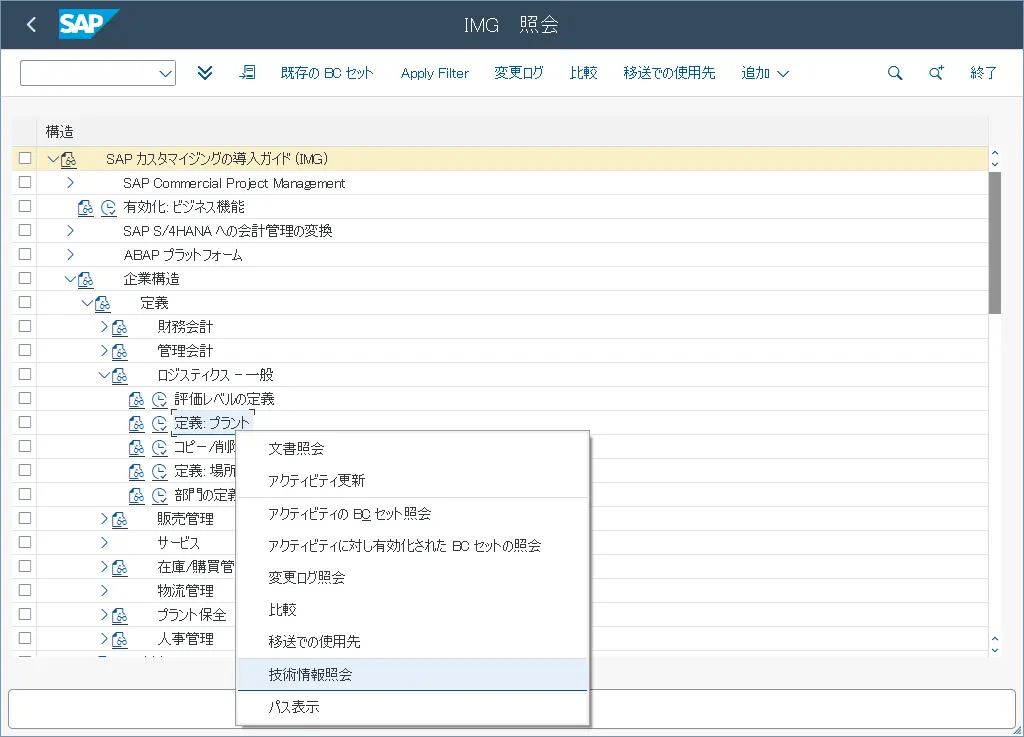
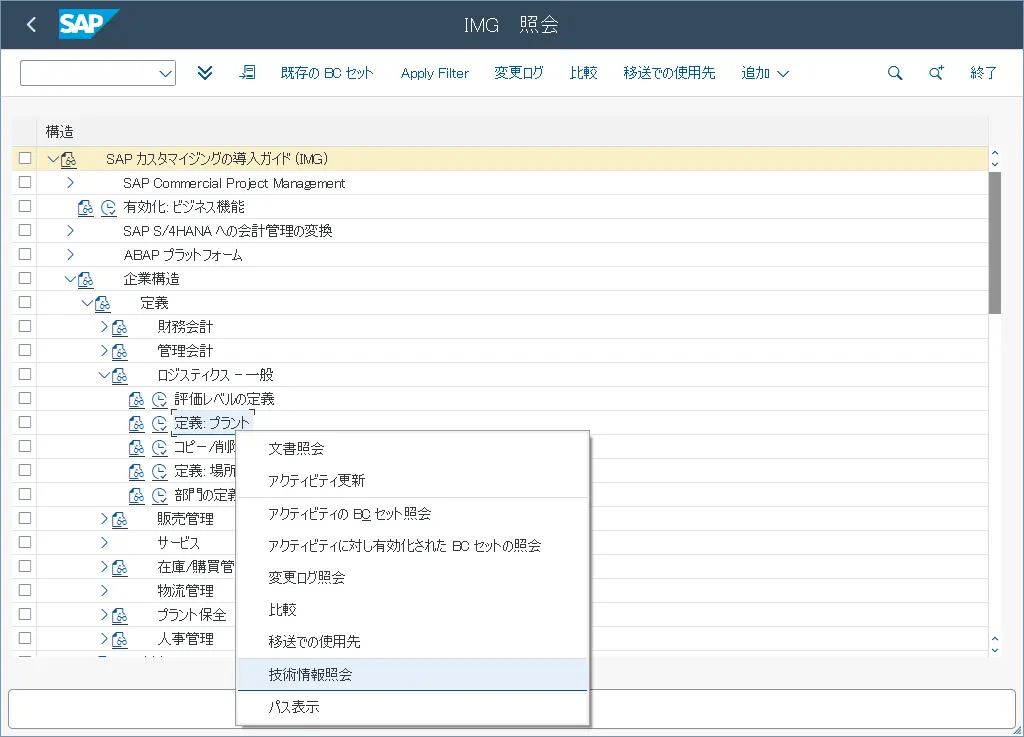
- メニューより、「技術情報照会」を選択。
- 「IMGアクティビティ」画面が開く。「Transaction」に表示されている値が、お目当てのトランザクションコードである。
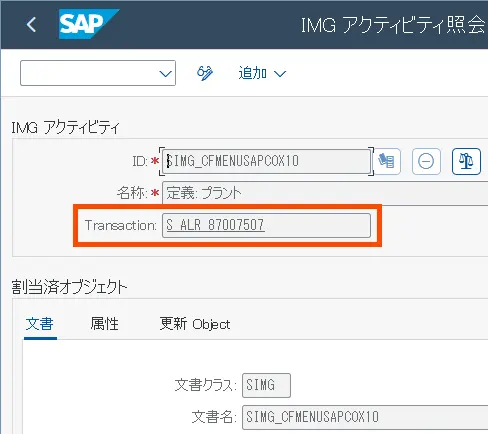
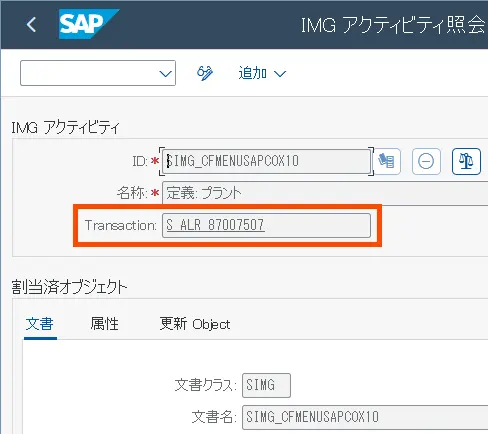
「定義: プラント」のトランザクションコードは、「 S_ALR_87007507 」 ということだ。
これで次回から、SAP GUI のコマンドフィールドから S_ALR_87007507 と打ち込むだけで、「定義: プラント」の設定画面をすぐに開くことができる。
まとめ:SAPのカスタマイジング画面はT-CODEで直接開こう
- カスタマイジング画面の一つ一つに、トランザクションコードが割り当てられている。
- カスタマイジング画面のトランザクションコードを知るには、IMG照会画面より、「IMGアクティビティ」を参照する。
カスタマイジング画面のトランザクションコードさえ分かってしまえば、T-CODE:SPROを開いて、いちいちツリー構造をたどらなくても、目的のカスタマイジング画面をダイレクトに開くことができる。
この記事で紹介した方法で、個々のカスタマイジング画面のトランザクションコードを知り、パラメータ設定作業の時短を実現してほしい。
IMGメニューをExcel上に完全再現し、ExcelのIMGメニューから本物のIMGを開くツールが登場!
これさえあれば、カスタマイジング画面のトランザクションコードを知る必要もなくなる。
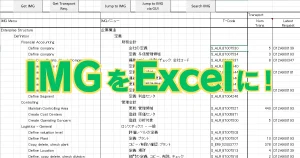
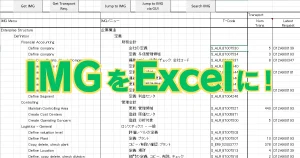
SAPの「移送」について、基本から操作まで、初心者にもわかりやすく解説した記事は以下。
移送の代わりに「BCセット」を使ったカズマイジング設定を他環境にコピーする方法を解説した記事は以下。


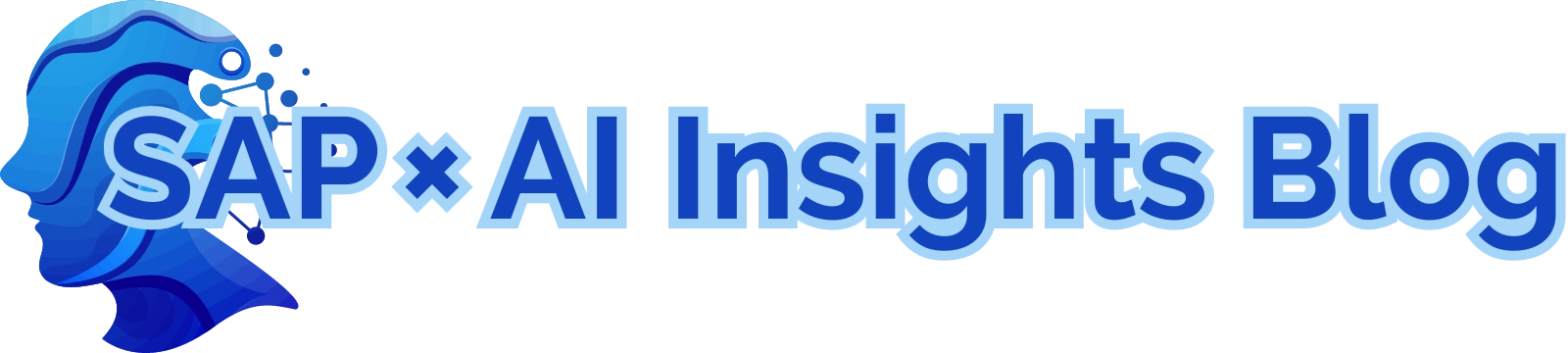
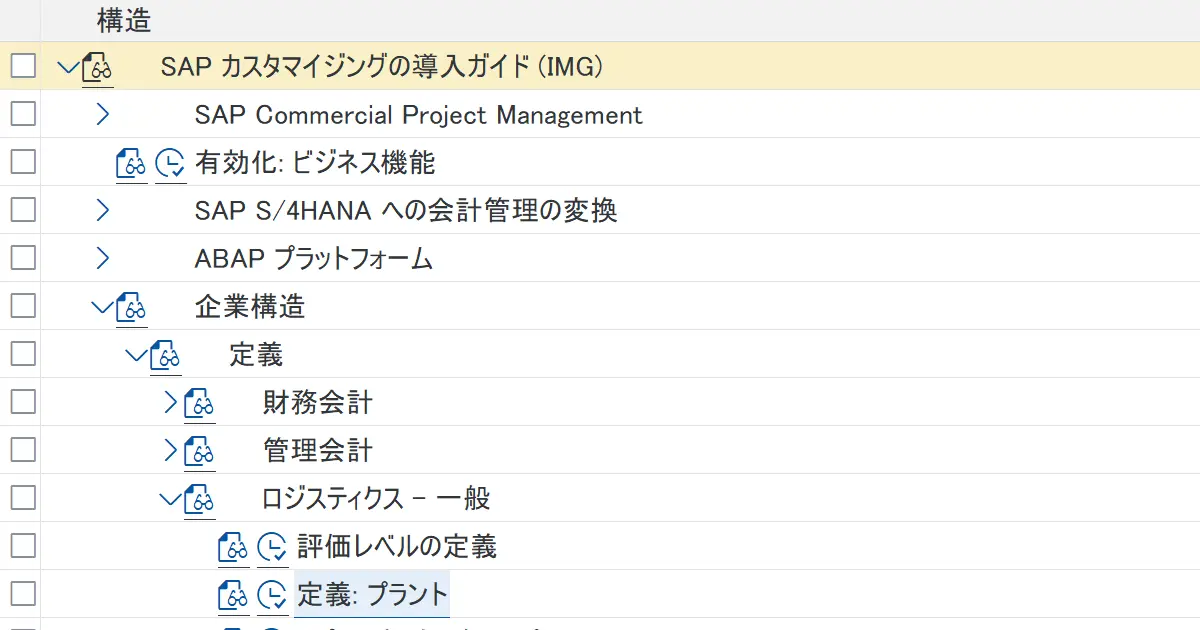

コメント